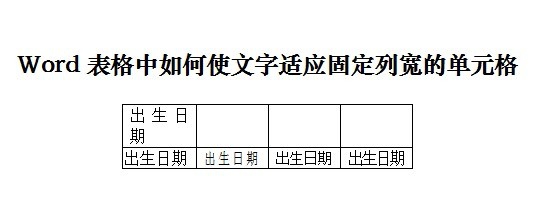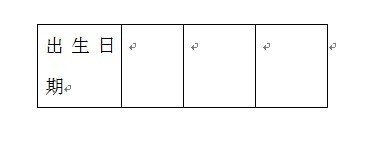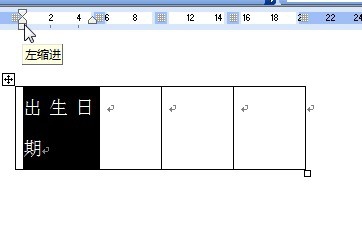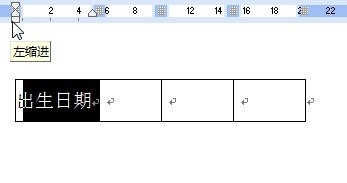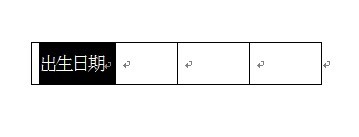对于制作表格来说一般首选是用Excel,但Excel缺点是不涂尉郑堑太适合较为复杂的表格,因而只能用Word来实现较为复杂的表格制作。而在用Word制作漉胜衲仰表格时,由于受篇幅、页面左右边距的闲职,只能对“寸土寸金”的单元格调整列宽,那么该如何将文字调整为能够适应单元格列宽呢? 现就为大家介绍一下,关于Word表格中如何使文字适应固定列宽的单元格的方法。
工具/原料
计算机
Office Word
具体症结
1、在单元格中键入具体的文字→键入完毕后超出单元格列宽的文字会出现自动换行。
单元格文字左右缩进
1、选中自动换行的单元格粝简肯惧内的文字→在页面宽度标尺处移动单元格文字的“左缩进”标尺符,以及“右缩进”标尺符,直至将单元格内的文字消除自动换行,并完整的显示在选定的单元格中。
表格属性设置
1、选中自动换行的单元格内的文字→单击鼠标右键→在弹出的选项框中点击“表格属性”。
2、在弹出的“表格属性”窗口中点击“单元格”一栏→点击右下角的“选项”按钮→在弹出的“单元格选项”窗口中勾选“适应文字”,去除“自动换行”的勾选→依次点击确定即可。
缩小字号
1、选中自动换行的单元格内的文字→逐一降低文字的字号,以适应、完整地、无自动换行的在选定的单元格中呈现即可。
缩小字符间距
1、选中自动换行的单元格内的文字→在工具栏中点击“格式”→点击“字体”选项。
2、在弹出的“字体”窗口中点击“字符间距”→在“字符间距”选项中,将“间距”选为“紧缩”→选择合适的磅值,使文字能够在单元格中完整、美观、无自动换行的显示在选定的单元格中。